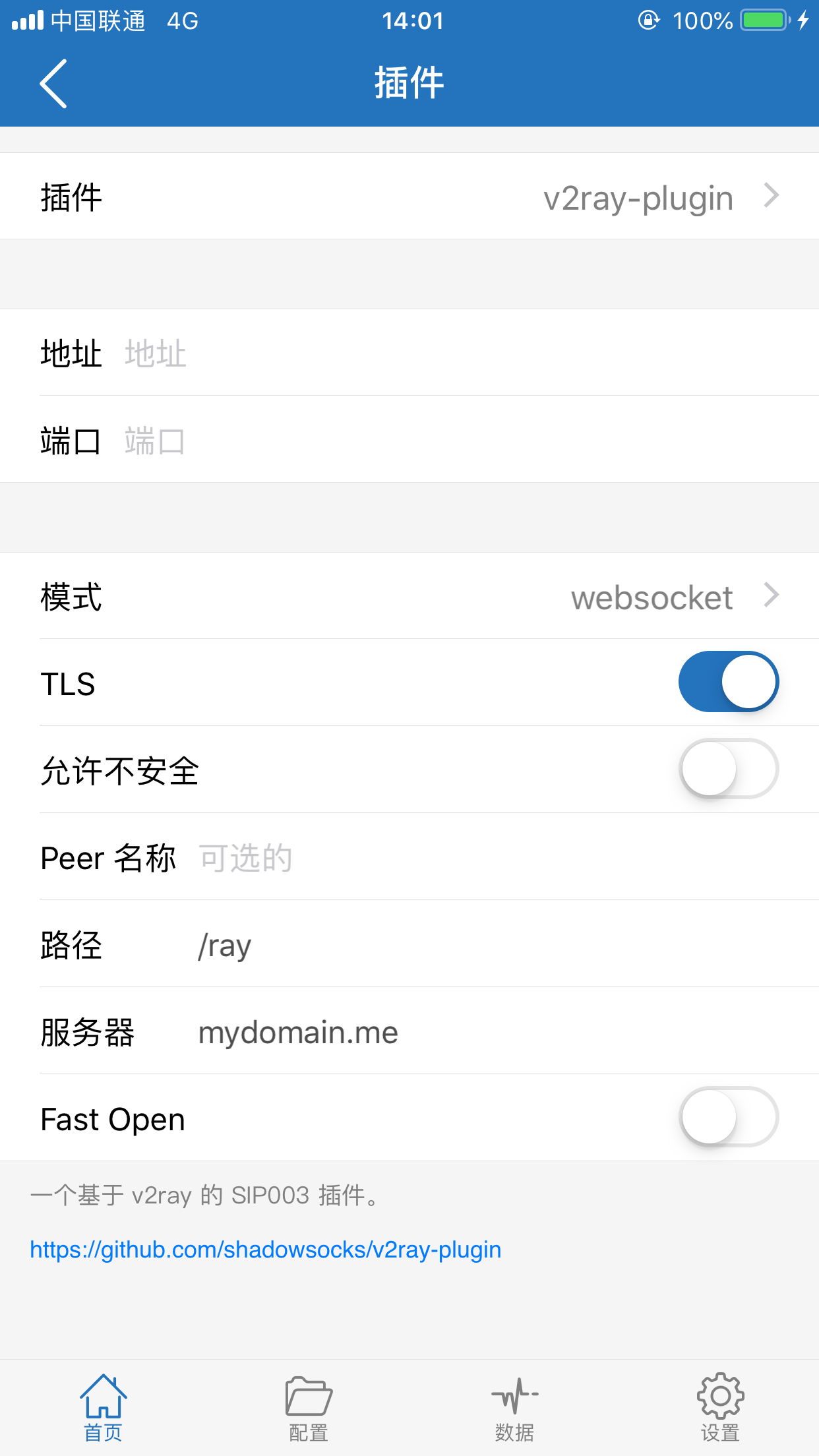本文参考:
毕世平:使用 Docker 快速部署 Shadowsocks-libev + v2ray-plugin
秋水逸冰:使用 Docker 快速部署 Shadowsocks-libev + v2ray-plugin
前期准备
- 一台VPS root登录
- 只用ws就不用域名,加tls就需要准备一个域名
- 注册好Cloudflare账号
安装docker
一键安装docker
# Debian
apt-get updatee && apt-get install -y wget vim
wget -qO- get.docker.com | bash
# CentOS
yum update
curl -fsSL https://get.docker.com/ | sh
#安装完成后启动
systemctl start docker
systemctl enable docker
常用命令
docker常用命令可以参考
用 Docker 部署 Shadowsocks-libev + v2ray-plugin over websocket (HTTP)
创建配置文件
在 /etc 目录下创建 shadowsocks-libev 目录
mkdir /etc/shadowsocks-libev
切换目录至 /etc/shadowsocks-libev
cd /etc/shadowsocks-libev
创建并开始编辑名为 config.json 的配置文件
vim config.json
以下为配置文件内容示例,添加后保存并退出
{
"server":"0.0.0.0",
"server_port":9000,
"method":"aes-256-gcm",
"timeout":300,
"password":"password0",
"fast_open":false,
"nameserver":"8.8.8.8",
"mode":"tcp_and_udp",
"plugin":"v2ray-plugin",
"plugin_opts":"server"
}
说明:server 后面默认填 0.0.0.0,请不要修改。关于更多参数用法和说明请参考:这个链接
值得注意的是,如果把 plugin_opts 改为
"plugin_opts":"server;mux=0"
后就可以用 Quantumult X。
用 Docker 结合上面的配置文件创建并启动容器
docker run -d --name ss-libev --restart always -p 9000:9000 -p 9000:9000/udp -v /etc/shadowsocks-libev:/etc/shadowsocks-libev teddysun/shadowsocks-libev
参数解释:
docker run:开始运行一个容器
-d 参数:容器以后台运行并输出容器ID
–name 参数:给容器分配一个识别符,方便将来的启动,停止,删除等操作
–restart 参数:配置容器启动类型,always 即为 docker 服务重新启动时自动启动本容器
-p 参数:容器的 9000 端口映射到本机的 9000 端口。默认是 TCP 映射,当需要 UDP 映射时候,那就再追加一次 UDP 的映射。冒号后面是容器端口,冒号前面是宿主机端口,可以写成一致,也可以写成不一致
-v 参数:挂载卷(volume),冒号后面是容器的路径,冒号前面是宿主机的路径,可以写成一致,也可以写成不一致
teddysun/shadowsocks-libev:这是从 docker hub 下载回来的镜像完整路径名
用 Docker 部署 Shadowsocks-libev + v2ray-plugin over websocket (HTTPS)
用 acme.sh 脚本申请 SSL 证书
此处需要用到一个你拥有的域名。
参考:用 acme.sh 脚本申请 SSL 证书并自动更新: 用 acme.sh 脚本申请 SSL 证书并自动更新或者这篇文章。
下面默认你已经获取到 Clouflare API key,并且也已经安装好 acme.sh 脚本。
创建配置文件
在 /etc 目录下创建 shadowsocks-libev 目录
mkdir /etc/shadowsocks-libev
切换目录至 /etc/shadowsocks-libev
cd /etc/shadowsocks-libev
创建 config.json 的配置文件
vim config.json
以下为配置文件内容示例,添加后保存并退出
{
"server":"0.0.0.0",
"server_port":9000,
"password":"password0",
"timeout":300,
"method":"aes-256-gcm",
"fast_open":false,
"nameserver":"8.8.8.8",
"mode":"tcp_and_udp",
"plugin":"v2ray-plugin",
"plugin_opts":"server;tls;host=mydomain.me;cert=/etc/shadowsocks-libev/plugin.crt;key=/etc/shadowsocks-libev/plugin.key"
}
说明:server 后面的 0.0.0.0 不要修改,plugin_opts 后面的配置除了域名外也不要修改
安装证书到 Shadowsocks-libev 配置文件的目录 /etc/shadowsocks-libev
假设你的是域名是 mydomain.me,且已经在 Cloudflare 上设置好 A 记录解析
CF_Key 的值替换成你自己的 Cloudflare API Key
export CF_Key="xxxxxxxxxxxxxxxxxxxxxxxxxxx"
CF_Email 的值替换成你自己的 Cloudflare 注册邮箱账号名
export CF_Email="[email protected]"
用 acme.sh 脚本申请证书
acme.sh --issue --dns dns_cf -d mydomain.me -k ec-256
安装证书到 Shadowsocks-libev 配置文件的目录 /etc/shadowsocks-libev
acme.sh --installcert -d mydomain.me --fullchain-file /etc/shadowsocks-libev/plugin.crt --key-file /etc/shadowsocks-libev/plugin.key --ecc
用 Docker 结合上面的配置文件创建并启动容器
docker run -d --name ss-libev --restart always -p 9000:9000 -p 9000:9000/udp -v /etc/shadowsocks-libev:/etc/shadowsocks-libev teddysun/shadowsocks-libev
用 Docker 部署 Shadowsocks-libev + v2ray-plugin over websocket (HTTP) + TLS + caddy + CDN
申请 SSL 证书以及安装证书
参考上面章节。
创建配置文件
在 /etc 目录下创建 shadowsocks-libev 目录
mkdir /etc/shadowsocks-libev
切换目录至 /etc/shadowsocks-libev
cd /etc/shadowsocks-libev
创建 config.json 的配置文件
vim config.json
以下为配置文件内容示例,添加后保存并退出
{
"server":"127.0.0.1",
"server_port":9000,
"password":"password0",
"timeout":300,
"method":"aes-256-gcm",
"fast_open":false,
"nameserver":"8.8.8.8",
"mode":"tcp_and_udp",
"plugin":"v2ray-plugin",
"plugin_opts":"server;path=/ray"
}
说明:因为要监听本地,所以 server 后面地址填 127.0.0.1, 9000 端口不对外开放,此处只是在 websocket 的配置上加了个 path 参数(后面的值可以更改,比如可以改为 path=/teddysun),tls 则要由 caddy 来提供。
用 Docker 结合上面的配置文件创建并启动容器
docker run -d --name ss-libev --restart always --net host -v /etc/shadowsocks-libev:/etc/shadowsocks-libev teddysun/shadowsocks-libev
说明:此处不用端口映射,直接使用
--net host
参数配置,让容器跟宿主机共用网络。
安装 caddy
执行下面一条命令安装 caddy,也就是以个人身份申请使用 caddy 的二进制文件,并把它放到 /usr/local/bin 目录下
wget -qO- https://getcaddy.com | bash -s personal
配置 caddy 目录
在/root目录下创建 caddy 目录并切换至此
cd /root && mkdir caddy && cd caddy
安装证书和 key 到 /root/caddy 目录下
acme.sh --installcert -d mydomain.me --fullchain-file /root/caddy/caddy.crt --key-file /root/caddy/caddy.key --ecc
创建编辑 caddy 配置文件示例,添加后保存并退出
vim caddy.conf
mydomain.me:443 {
gzip
tls /root/caddy/caddy.crt /root/caddy/caddy.key
log /root/caddy/caddy.log
proxy / https://www.baidu.com
proxy /ray 127.0.0.1:9000 {
websocket
header_upstream -Origin
}
}
说明:此处只要关注路径和端口号,9000 是 /etc/shadowsocks-libev/config.json 里配置的,/ray 是配置文件内 plugin_opts 后面的 path=/ray,请注意替换。另 caddy 需要监听 443 端口,请确保 VPS 的 443 端口没有被占用。
运行 caddy
后台运行 caddy
nohup caddy -conf /root/caddy/caddy.conf &
可以查看 caddy 运行产生的日志
cat /root/caddy/caddy.log
确认 caddy 运行状态,下面的命令有输出则表示正常
ps -ef | grep -v grep | grep caddy
有其他后台运行方法,忘记了之后补上
开启 Cloudflare 的 CDN 保护,开启 SSL/TLS 的 Full 模式
如下图所示,第 1 步,开启 CDN
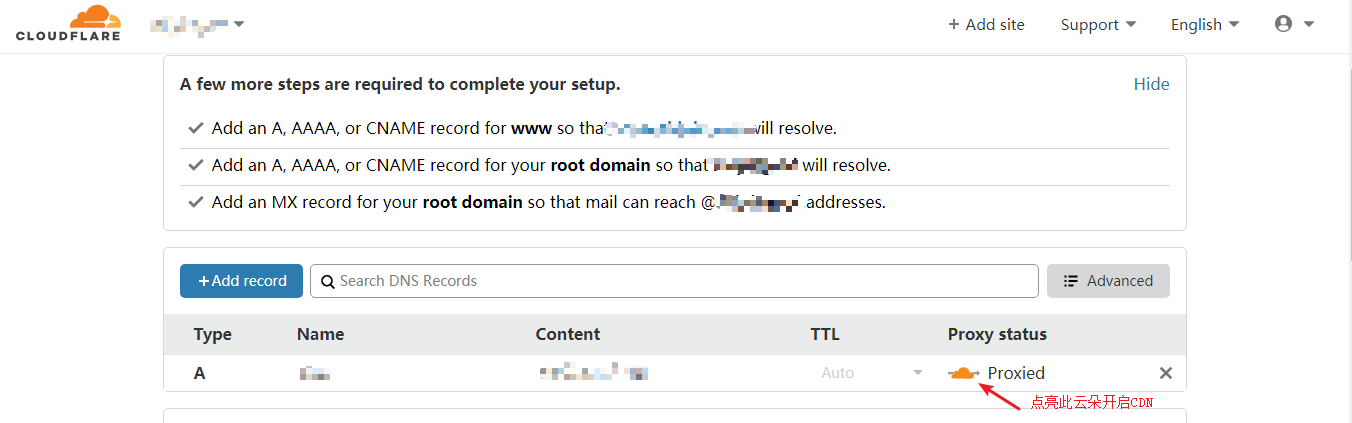
如下图所示,第 2 步,开启 Full 模式
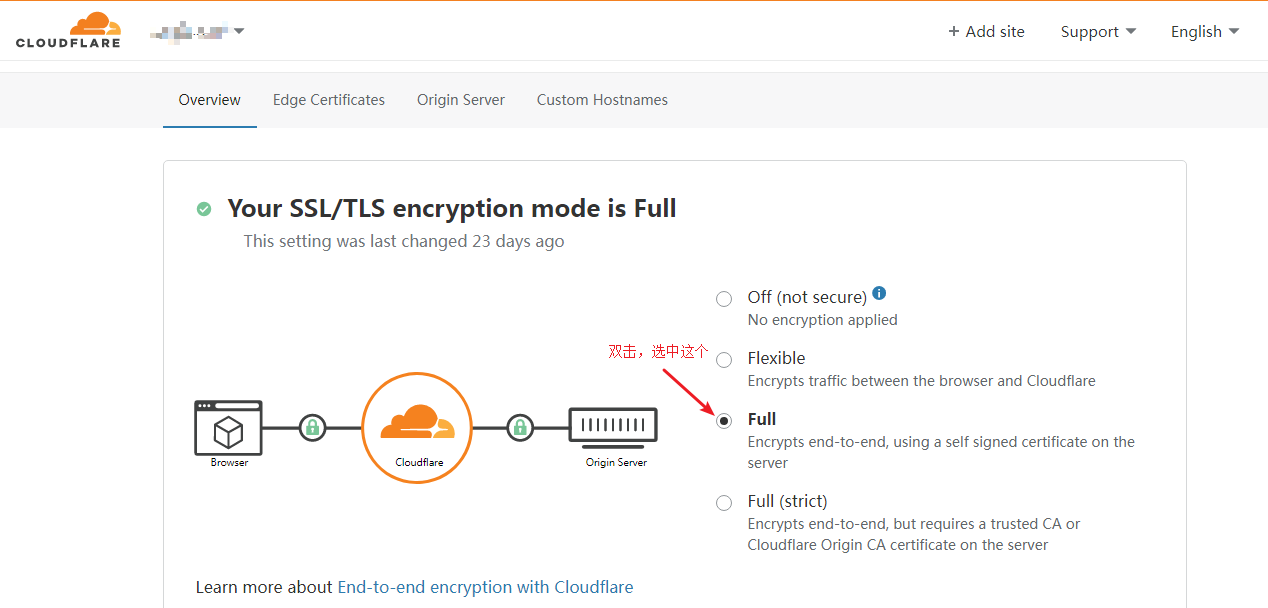
客户端配置
Windows 客户端
先到这个链接下载 v2ray-plugin-windows-amd64 的安装包,下载完成后解压到 shadowsocks-windows 的安装目录下,并重命名为 v2ray-plugin.exe 即可。
选项说明:
插件程序:v2ray-plugin
如果选的是第一种,Shadowsocks-libev + v2ray-plugin over websocket (HTTP),插件选项这里可以留空
如果选的是第二种,Shadowsocks-libev + v2ray-plugin over websocket (HTTPS),插件选项这里填 tls;host=mydomain.me
如果选的是第三种,Shadowsocks-libev + v2ray-plugin over websocket (HTTP) + TLS + caddy + CDN,插件选项这里填 tls;host=mydomain.me;path=/ray
值得注意的是:如果你把 plugin_opts 改为
"plugin_opts":"server;mux=0"
后就可以用 Quantumult X 来使用这个节点,但 Windows 客户端不能直接使用了。
Android 客户端
先到这个链接下载插件并安装,其余的配置都跟上面 Windows 客户端一致。
iOS 客户端
请使用 Shadowrocket,也就是俗称的小火箭,添加如下配置使用。
填写服务器,端口,密码,选择算法,插件选择 v2ray-plugin
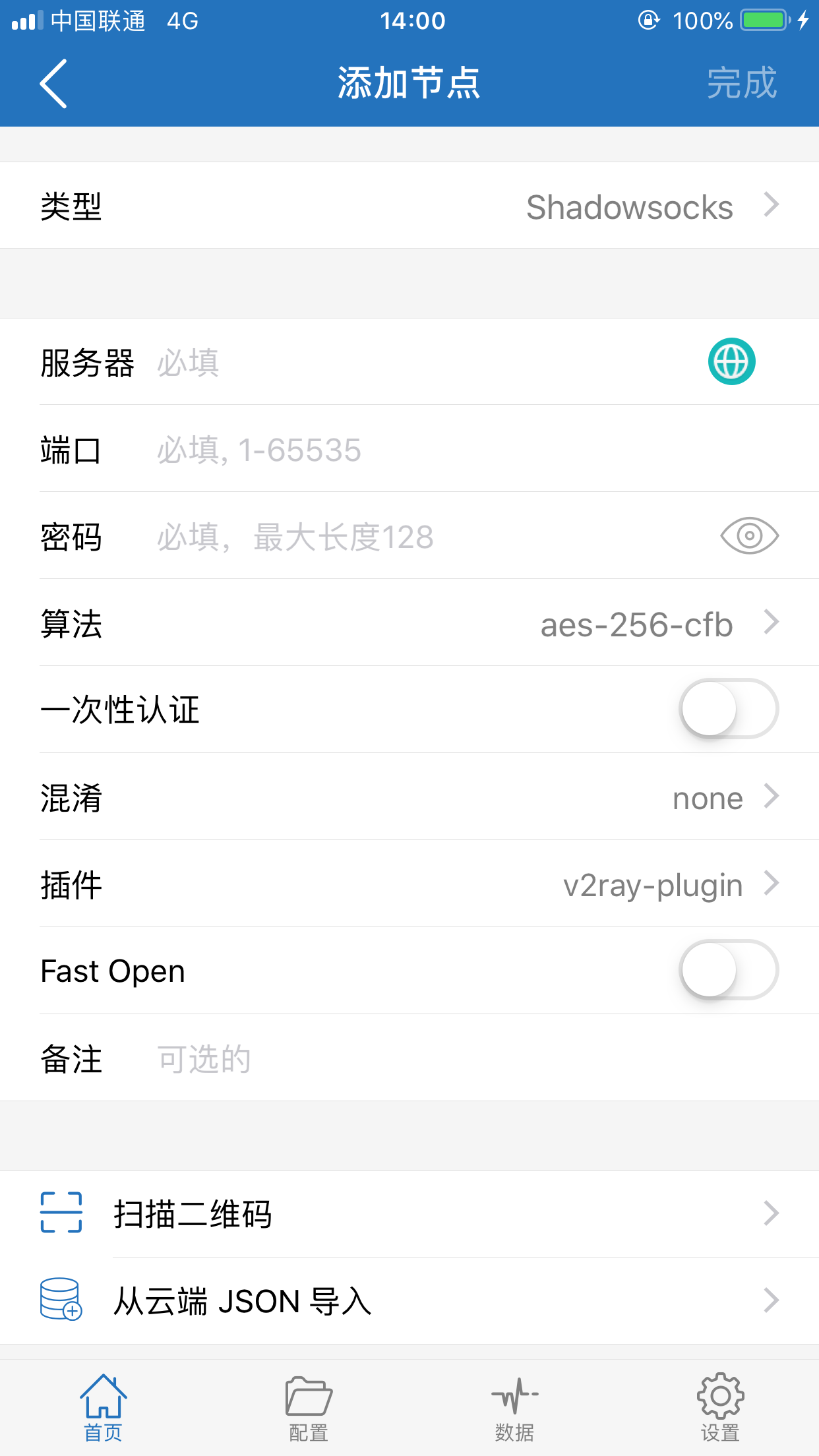
点击插件 v2ray-plugin
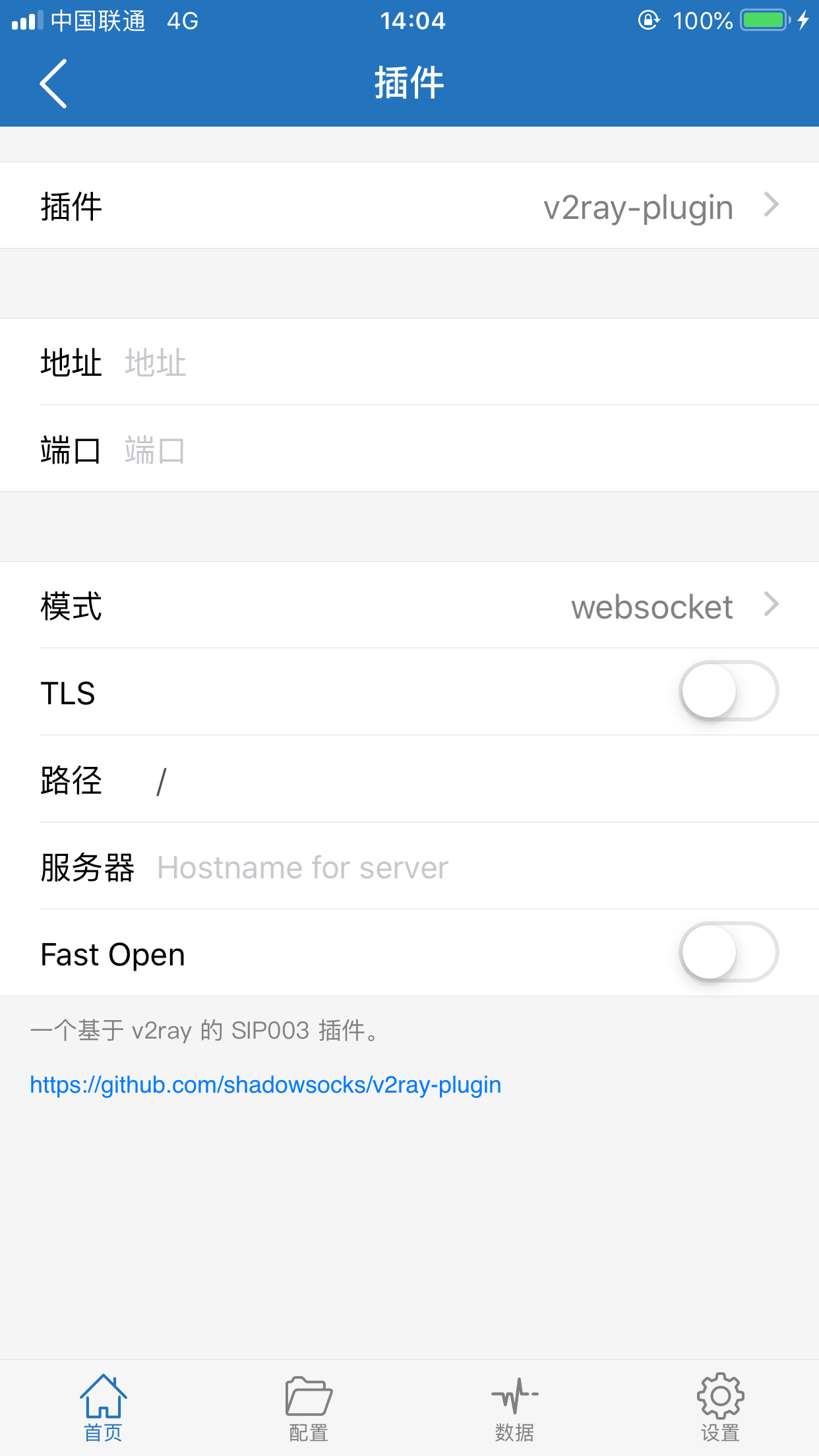
设置插件 v2ray-plugin,开启 TLS,填写路径,服务器则填写你的域名